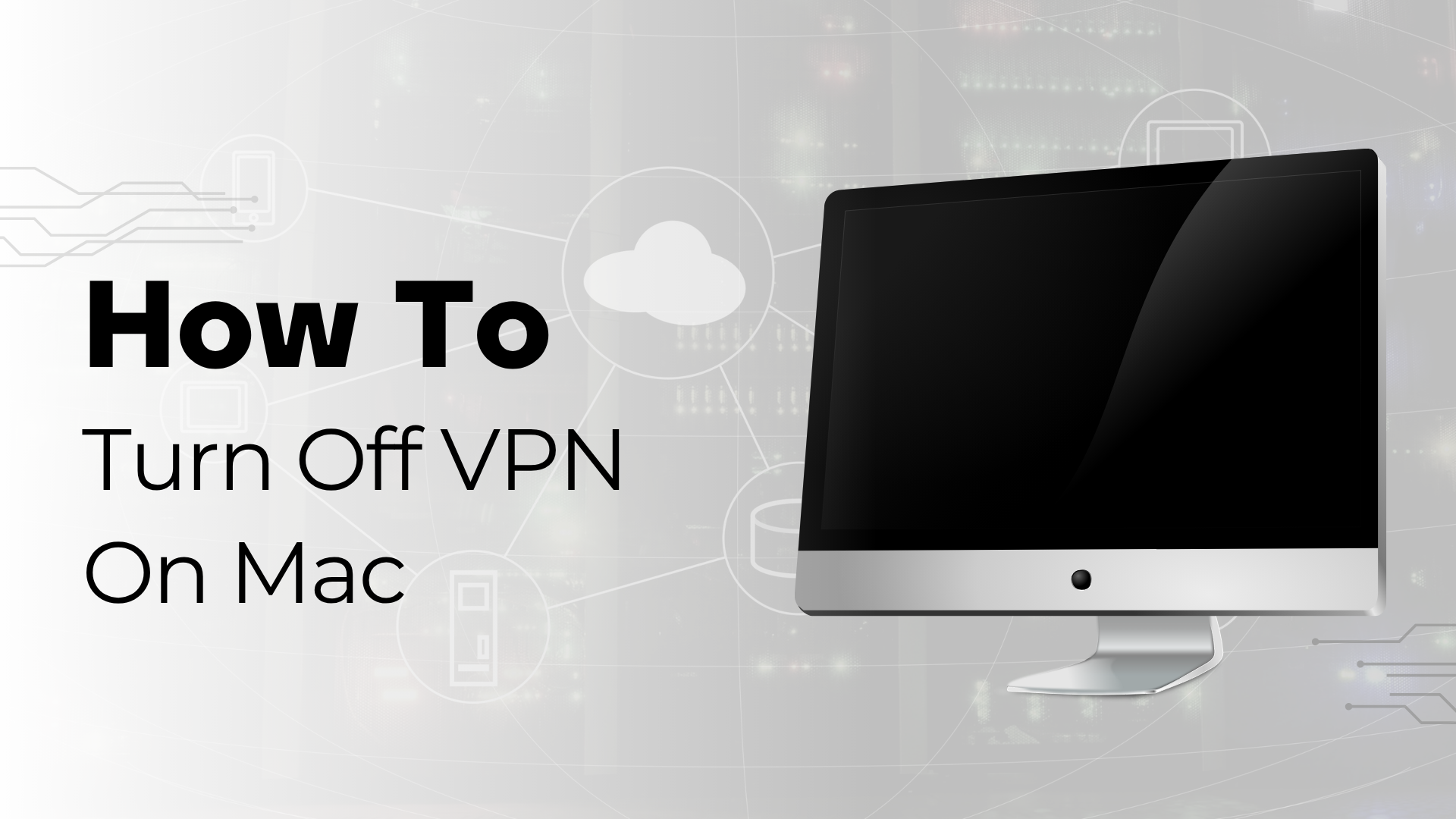
TL;DR – Étapes rapides pour désactiver le VPN sur Mac
Tout d’abord, vérifiez si votre VPN est actif via la barre de menu ou l’application VPN.
Si ce n’est pas le cas, éteignez-le en utilisant l’une de ces méthodes :
- Application VPN : Ouvrez l’application → appuyez sur « Déconnecter »
- Paramètres du système : Menu Apple → Paramètres du système → VPN → désactiver
- Barre de menu : Cliquez sur l’icône VPN → sélectionnez « Déconnecter »
Toujours hors ligne ? Vérifiez Auto-Connect ou Kill Switch dans votre application VPN.
Nous comprenons. Parfois, votre VPN ralentit les choses, bloque votre banque ou empêche les sites Web de se charger lorsque vous en avez le plus besoin. Dans ces moments-là, vous voulez simplement qu’il soit désactivé aussi rapidement que possible.
C’est pourquoi nous avons créé ce guide. Que vous utilisiez un VPN au niveau du système, une application tierce ou quelque chose qui fonctionne discrètement dans votre barre de menu, nous vous expliquerons comment le désactiver sans interrompre votre connexion Internet ni modifier d’autres paramètres sur votre Mac.
Continuez à lire. La solution est à quelques étapes.
Table of Contents
Comment savoir si votre VPN est toujours activé ?
Avant d’essayer d’éteindre quoi que ce soit, il est utile de savoir si votre VPN fonctionne même. Certaines applications restent actives en arrière-plan, et vous pourriez ne pas les remarquer du tout.
Commencez par regarder dans le coin supérieur droit de votre écran. Si votre application VPN est en cours d’exécution, il y a généralement une icône dans la barre de menu. Elle peut apparaître sous la forme d’un petit bouclier, d’une clé ou du logo de l’application que vous avez installée. Cliquez dessus pour vérifier l’état. S’il indique « Connecté » ou montre une lumière verte, votre VPN est toujours actif.
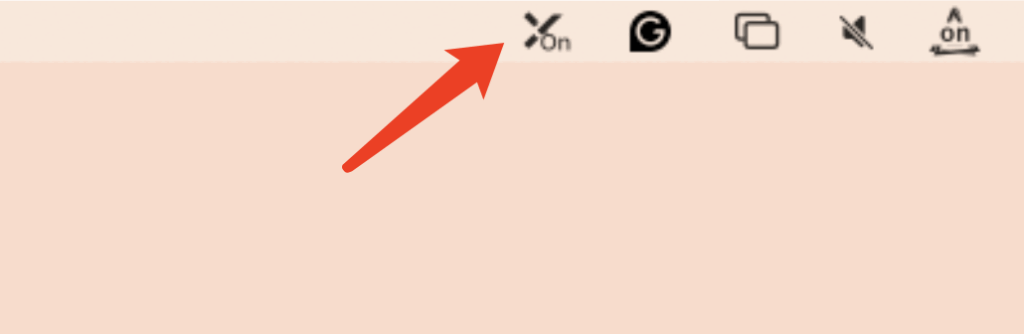
Vous pouvez également ouvrir vos paramètres système et regarder sous « Réseau ». S’il y a un VPN répertorié et qu’il est affiché comme connecté, c’est un autre signe qu’il est actif.

Qu’est-ce qui change une fois que votre VPN est désactivé ?
Une fois que vous déconnectez votre VPN, votre trafic Internet revient à la normale. Cela signifie que votre véritable adresse IP est maintenant visible, et votre connexion n’est plus cryptée via un tunnel sécurisé.
Si vous êtes sur un réseau public comme le Wi-Fi d’un aéroport, cela peut laisser vos informations personnelles exposées à d’autres sur la même connexion, comme votre historique de navigation, votre emplacement et même vos identifiants de connexion.
Vous remarquerez également que les sites Web auxquels vous avez accédé via le VPN ne fonctionnent plus de la même manière. Certains contenus géo-restreints pourraient disparaître, et certaines applications pourraient se comporter différemment.
Et si votre VPN a un kill switch activé, vous pourriez soudainement perdre complètement l’accès à Internet. C’est une fonctionnalité conçue pour bloquer le trafic lorsque le VPN se déconnecte, donc ne paniquez pas. Il suffit de désactiver le kill switch ou de reconnecter votre VPN si nécessaire.
Pour rester en sécurité, découvrez toujours votre VPN sur un réseau privé de confiance. Évitez de le faire lorsque vous êtes connecté à des points d’accès publics, à moins que vous ne sachiez ce que vous faites. Si vous préférez une manière plus sûre de gérer quand activer ou désactiver le VPN, envisagez d’essayer notre VPN gratuit pour Mac, qui comprend des fonctionnalités telles que la reconnexion automatique et un interrupteur d’arrêt intelligent.
Comment désactiver le VPN sur Mac (Choisissez la méthode qui vous convient)
Il existe plusieurs façons de désactiver un VPN sur votre Mac. Cela dépend de la façon dont vous l’avez configuré au départ. Utilisez le guide ci-dessous pour trouver la méthode qui correspond à votre configuration.
Si vous utilisez une application VPN tierce, commencez ici.
La plupart des gens utilisent un VPN via une application tierce, donc c’est généralement le meilleur endroit pour commencer.
- Ouvrez l’application que vous utilisez normalement pour vous connecter au VPN. Vous devriez voir un grand bouton étiqueté « Connecté », « Activé » ou quelque chose de similaire.
- En appuyant dessus, la connexion se terminera rapidement.
Certaines applications peuvent demander une confirmation avant de désactiver la connexion. Si cela se produit, il suffit d’approuver la demande et d’attendre que le statut change en « Déconnecté ». Une fois désactivée, l’application peut se minimiser dans la barre de menu. C’est normal.

Si vous utilisez le VPN intégré sur macOS Ventura ou Sonoma
Tout d’abord, allez dans le menu Apple en haut à gauche et ouvrez « Paramètres système ». Une fois là, faites défiler le menu de gauche et cliquez sur « VPN » pour accéder à votre liste de connexions.
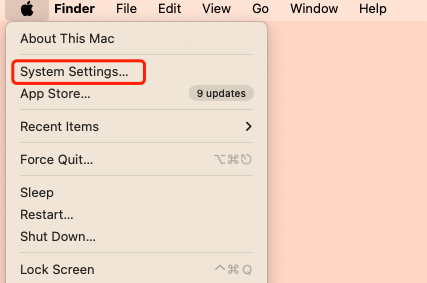
Ensuite, vous verrez une liste de connexions VPN. Trouvez celle qui est connectée et désactivez-la. Le bouton devrait changer de couleur et le statut sera mis à jour sur « Non connecté. »
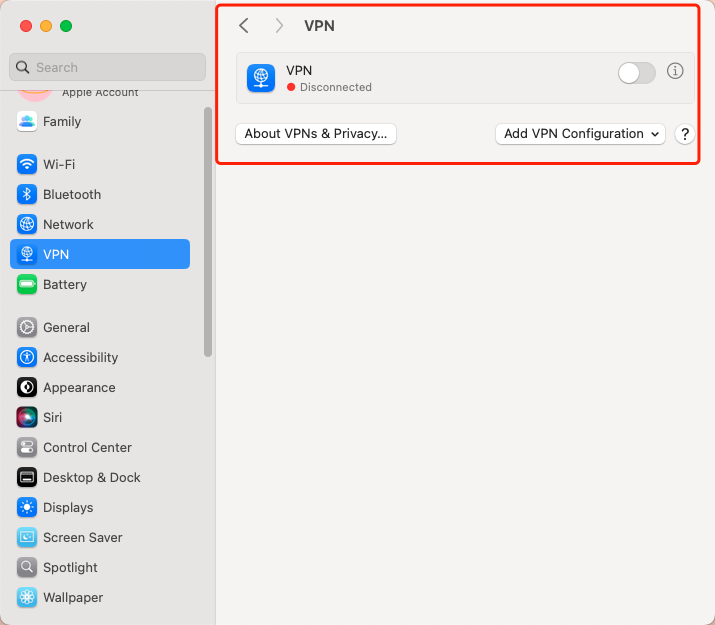
Cela ne fonctionne que lorsque le VPN a été créé à l’aide de la configuration intégrée. Si vous n’êtes pas sûr d’avoir fait cela, vérifiez simplement cette section. Si rien n’apparaît sous « VPN », votre connexion est probablement gérée par une application distincte.
Si vous utilisez le VPN intégré sur macOS Monterey ou une version antérieure
Les versions plus anciennes de macOS utilisent « Préférences Système » plutôt que « Réglages Système ». Si vous avez configuré manuellement un VPN en utilisant les outils réseau intégrés, voici comment le déconnecter.
- Cliquez sur le menu Apple en haut à gauche et choisissez « Préférences Système ». Ensuite, allez dans « Réseau ».
- Dans le panneau de gauche de la fenêtre, vous verrez une liste de toutes les connexions réseau. Recherchez le VPN que vous avez ajouté. Il apparaîtra généralement comme connecté s’il est actif.
- Cliquez sur le nom du VPN, puis appuyez sur le bouton « Déconnecter » à droite. Le statut changera en « Non connecté ».

Vous pouvez maintenant fermer la fenêtre. Votre VPN est désactivé.
Si vous avez une icône VPN dans la barre de menu de votre Mac
Certaines applications VPN ajoutent une icône d’accès rapide à votre barre de menu. Si vous voyez une petite clé, un bouclier ou le logo d’une marque près du coin supérieur droit de votre écran, c’est probablement votre VPN.
- Cliquez sur l’icône. La plupart du temps, vous verrez un menu déroulant affichant l’option de déconnexion.
- Cliquez sur « Déconnecter » ou un bouton similaire, puis attendez un court instant avant qu’il ne se déconnecte complètement.

Si l’icône reste mais change de couleur ou affiche « Non connecté », cela signifie qu’elle est éteinte. Vous n’avez pas besoin de quitter complètement l’application à moins que vous ne le souhaitiez.
Si vous souhaitez supprimer définitivement une configuration VPN
Désactiver un VPN ne fait que stopper la connexion. Si vous souhaitez le supprimer complètement de votre Mac, vous devrez supprimer le profil VPN.
Commencez par ouvrir Paramètres Système. Sur les anciennes versions comme macOS Monterey ou antérieures, cela apparaîtra plutôt comme Préférences Système.
L’endroit où aller ensuite dépend aussi de votre version de macOS :
- Sur Ventura ou Sonoma, cliquez sur VPN dans la barre latérale.
- Sur les systèmes Monterey et plus anciens, allez dans Réseau et trouvez le VPN qui y est répertorié.
Une fois que vous avez localisé la configuration VPN, cliquez dessus. Ensuite, recherchez un bouton moins (–) ou une option Supprimer la configuration. Confirmez lorsque vous y êtes invité.
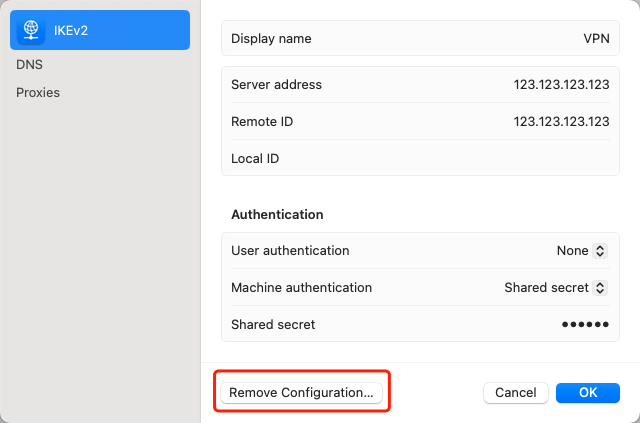
Après la suppression, ce VPN disparaîtra de vos options de réseau disponibles.
Juste un rappel, cela n’affectera pas les applications VPN que vous avez installées séparément. Si vous souhaitez également les supprimer, allez dans votre dossier Applications et supprimez-les de là.

Si vous souhaitez simplement masquer l’icône VPN de la barre de menu
Certain VPNs ajoutent une icône dans la barre de menu de votre Mac. Si vous la trouvez distrayante ou si vous souhaitez simplement nettoyer le haut de votre écran, il existe plusieurs façons de la supprimer ou de la cacher, selon la manière dont l’icône est apparue à l’origine.
1. Masquer l’icône via les paramètres de l’application VPN (si disponible)
La plupart des applications VPN offrent un simple interrupteur dans leurs paramètres. Ouvrez l’application, allez dans Préférences ou Paramètres, puis cherchez quelque chose comme “Afficher l’état VPN dans la barre de menu.” Décochez-le, et l’icône devrait disparaître immédiatement.
Juste pour que vous sachiez, toutes les applications VPN n’offrent pas ce paramètre. Certaines gardent l’icône visible tant que l’application est en cours d’exécution.
2. Masquer les icônes VPN intégrées de macOS via les paramètres système
Les VPN configurés à l’aide des outils système intégrés de macOS peuvent ajouter une icône d’état à votre barre de menu.
Pour cacher cela :
- Ouvrez les Paramètres du système (ou Préférences Système sur Monterey ou les systèmes plus anciens).
- Recherchez “VPN” dans la barre de recherche en haut à gauche.
- Cliquez sur Control Center dans la barre latérale.
- Trouvez VPN, puis désactivez “Afficher dans la barre de menu.”
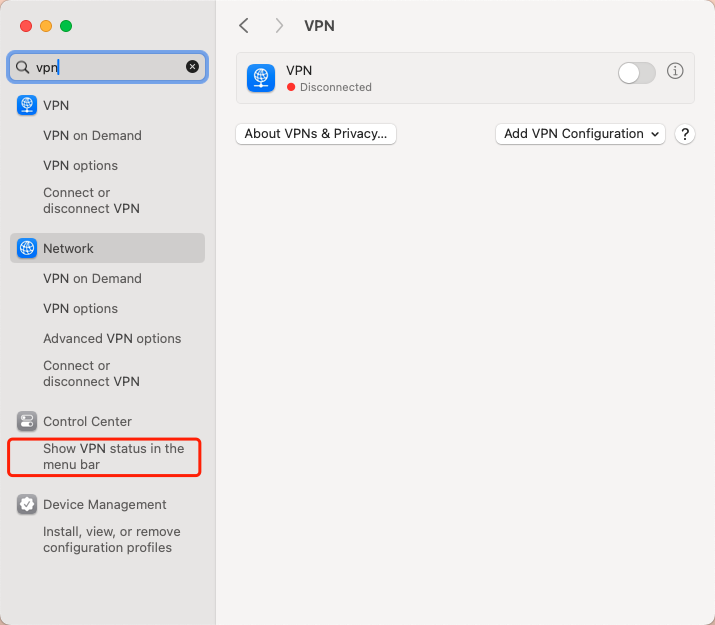
Cette méthode cache le commutateur VPN au niveau système mais ne déconnecte rien.
3. Essayez le truc de la touche Commande (icônes ajoutées par le système)
Si votre VPN a été configuré via les paramètres intégrés de macOS (et non via une application séparée), il existe un raccourci rapide que vous pouvez essayer :
Maintenez la touche Commande (⌘), puis cliquez et faites glisser l’icône hors de la barre de menu.
Si l’icône commence à vibrer, vous pouvez la lâcher pour la supprimer.
Cela fonctionne mieux pour les icônes ajoutées par le système, comme le commutateur VPN intégré. Cela ne fonctionnera pas pour la plupart des applications VPN tierces.
4. Quand l’icône refuse de disparaître
Dans de rares cas, l’icône VPN peut rester même après avoir supprimé la configuration VPN. Cela peut se produire si vous avez supprimé le VPN sans d’abord décocher la case « Afficher dans la barre de menu ».
Voici ce que vous pouvez faire :
- Recréez le même profil VPN
- Décochez l’option « Afficher dans la barre de menu »
- Puis retirez à nouveau le VPN
Cela devrait faire disparaître l’icône pour de bon.
5. Vous voulez plus de contrôle ? Utilisez un gestionnaire de barre de menu
Si vous essayez de nettoyer votre barre de menu au-delà des icônes VPN, certaines applications tierces peuvent vous aider. Elles vous permettent de cacher, réorganiser ou organiser vos icônes de la barre supérieure, sans désinstaller quoi que ce soit.
Cela ne désactivera pas le VPN lui-même. Mais cela vous donne plus de contrôle sur ce qui reste visible.
Impossible de se connecter à Internet après avoir désactivé le VPN ? Voici ce qu’il faut essayer.
Désactiver votre VPN est censé rétablir votre connexion Internet normale. Mais parfois, les choses ne reviennent pas comme elles le devraient — votre Mac refuse toujours de se connecter.
Pas besoin de paniquer. Cela est généralement dû à un paramètre résiduel, un processus en arrière-plan obstiné, ou une fonctionnalité VPN qui fait encore son travail un peu trop bien. Voici quelques éléments à vérifier.
Redémarrez votre connexion réseau
Commencez par les bases. Ouvrez Paramètres système, allez dans Réseau, désactivez votre Wi-Fi, attendez quelques secondes, puis réactivez-le. Ce rafraîchissement rapide corrige souvent de petits problèmes dus aux transitions VPN.
Si cela ne vous aide pas, essayez d’oublier complètement le réseau. Sélectionnez votre Wi-Fi, cliquez sur Oublier ce réseau, puis reconnectez-vous en utilisant votre mot de passe. Cela supprime tous les paramètres liés au VPN qui pourraient causer le problème.
Vérifiez la présence d’un Kill Switch
Certain VPNs disposent d’un Kill Switch — une fonctionnalité de sécurité qui bloque tout le trafic Internet lorsque le VPN est déconnecté.
Dans ce cas, retournez dans votre application VPN et recherchez cette option. Si elle est activée, essayez de la désactiver.

Assurez-vous que le VPN a réellement quitté.
Parfois, appuyer sur « déconnecter » ne stoppe pas réellement tout. L’application VPN peut encore fonctionner discrètement en arrière-plan, gardant un contrôle sur votre réseau. C’est pourquoi il vaut la peine de rouvrir l’application — juste pour être sûr qu’elle est complètement déconnectée. Si elle est toujours active, n’hésitez pas à quitter l’application depuis la barre de menu ou à utiliser le Moniteur d’activité pour l’arrêter complètement.
Redémarrez votre Mac
En dernier recours, redémarrez complètement votre Mac.
Cela peut sembler simple, mais redémarrer résout souvent les configurations bloquées ou les tâches en arrière-plan qui interfèrent avec votre connexion.
Comment savoir si le VPN est toujours en cours d’exécution après l’avoir désactivé
Vous pensez avoir désactivé votre VPN, mais quelque chose semble toujours étrange ? Peut-être qu’un site Web ne se charge toujours pas, ou que votre adresse IP n’a pas encore changé. C’est souvent parce que l’application VPN ne s’est pas complètement déconnectée.
Voici comment vérifier deux fois :
1. Recherchez une icône d’état dans la barre de menu
La plupart des VPN affichent une petite icône en haut de votre écran. Si elle est toujours là et lumineuse (verte, bleue ou de toute couleur « connectée »), cela signifie probablement que votre VPN est toujours actif ou fonctionne en arrière-plan.
2. Rouvrez l’application VPN
Même si vous avez cliqué sur « déconnecter », l’application pourrait toujours gérer votre trafic en silence. Ouvrez à nouveau l’application et recherchez une étiquette claire « Déconnecté ». Si ce n’est pas le cas, appuyez à nouveau sur le bouton Déconnecter ou quittez complètement l’application.
3. Utilisez un vérificateur d’IP
C’est le moyen le plus fiable. Si votre IP pointe toujours vers une région différente (ou un centre de données), votre VPN affecte toujours votre connexion. Actualisez la page pour confirmer après la déconnexion.
💡Cliquez ici pour vérifier votre adresse IP après avoir déconnecté le VPN. Rafraîchissez la page juste pour être sûr.
4. Vérifiez le Moniteur d’activité
Pour les utilisateurs avancés : Ouvrez « Moniteur d’activité » et regardez sous l’onglet Réseau. Si votre application VPN ou un processus associé (comme « tun » ou « wireguard ») continue d’envoyer/recevoir des données, elle ne s’est pas complètement arrêtée. Vous pouvez quitter le processus à partir de là si nécessaire.
Conclusion
Il y a de nombreuses raisons pour lesquelles vous pourriez avoir besoin de désactiver votre VPN. Peut-être que votre internet semble plus lent, ou que vous rencontrez des problèmes avec une connexion bancaire. Parfois, vous voulez simplement que les choses fonctionnent comme avant.
La bonne nouvelle, c’est que désactiver un VPN sur Mac est assez simple une fois que vous savez où chercher. Que ce soit configuré via une application ou vos paramètres système, vous avez maintenant des étapes claires pour vous déconnecter ou même le supprimer complètement.
Cela dit, n’oubliez pas à quoi servent les VPN. Une fois désactivé, votre trafic n’est plus chiffré et votre IP est exposée. Si vous souhaitez la liberté d’activer et de désactiver la protection sans tracas, X-VPN facilite la reconnexion en un seul clic — chaque fois que vous jugez cela nécessaire.
Si vous souhaitez en savoir plus sur la gestion des connexions VPN sur différents appareils, consultez nos guides complets :
• Comment désactiver le VPN – un aperçu complet pour toutes les plateformes
• Comment désactiver le VPN sur iPhone
• Comment désactiver le VPN sur Windows
• Comment désactiver le VPN sur Android
FAQs
Pourquoi ne puis-je pas accéder à Internet après avoir désactivé mon VPN sur Mac ?
Certains VPN ont un Kill Switch qui bloque le trafic lorsqu’ils sont déconnectés. Rouvrez votre application VPN et désactivez le Kill Switch, ou redémarrez votre connexion Wi-Fi pour réinitialiser les paramètres.
Comment savoir si mon VPN fonctionne toujours sur Mac ?
Vérifiez s’il y a une icône dans la barre de menu ou rouvrez l’application VPN pour confirmer l’état. Vous pouvez également utiliser un vérificateur d’IP pour voir si votre IP a été rétablie.
Désactiver le VPN expose-t-il mon adresse IP réelle ?
Oui. Une fois le VPN désactivé, votre adresse IP réelle devient visible pour les sites web et les réseaux. Soyez prudent lorsque vous utilisez le Wi-Fi public sans connexion VPN.
Puis-je supprimer complètement un VPN de mon Mac ?
Oui. Allez dans les paramètres système (ou les préférences système), trouvez le VPN sous « Réseau » ou « VPN », et choisissez Supprimer la configuration. Ensuite, supprimez l’application des Applications.
Comment puis-je cacher l’icône VPN sur mon Mac sans le désinstaller ?
Ouvrez les paramètres de votre application VPN et désactivez « Afficher dans la barre de menu ». Si c’est un VPN système, allez dans Paramètres système → Centre de contrôle → désactivez l’option de la barre de menu VPN.
Quelle est la façon la plus rapide de déconnecter le VPN sur un Mac ?
Le moyen le plus rapide est depuis la barre de menu : cliquez sur l’icône VPN et sélectionnez « Déconnecter ». Alternativement, ouvrez l’application et appuyez directement sur le bouton de déconnexion.



